Me kaikki rakastamme päivittää iPhonemme uusimpaan ja parhaaseen iOS: ään. Mutta joskus päivitykseen liittyy odottamattomien vianmääritystä vaativien ongelmien hinta. Yksi yleisimmistä ongelmista, joista kuulemme lukijoiltamme, ovat sovellusten kaatumiset päivityksen jälkeen.
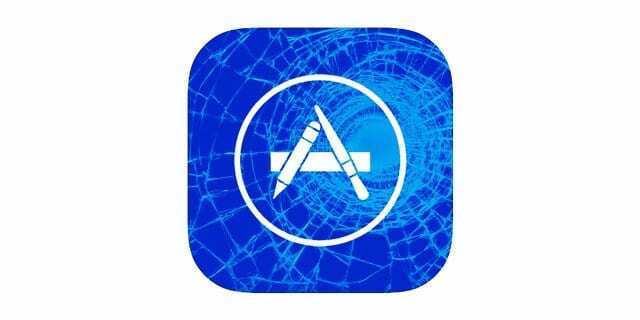
Sisällys
- Aiheeseen liittyvät artikkelit
- Oireet
- Korjaustoimenpiteet
- Viimeinen pysäkki(t)
-
Paketoida
- Aiheeseen liittyvät julkaisut:
Aiheeseen liittyvät artikkelit
- Mac-sovellukset kaatuvat
- Safari hidas vai kaatuu iOS: n kanssa?
- iPhone-sovellukset jumissa
Oireet
Kun olet päivittänyt iOS: n, iPhonesi tai muu iDevice kokee asioita, kuten sovellus ei reagoi (jäätyy), tai kun napautat sovellusta, mitään ei tapahdu. Kun yrität käynnistää sovelluksen, se roikkuu jonkin aikaa, ei vastaa mihinkään näytön napautuksiin ja kaatuu lopulta. Jos tämä kuulostaa sinulta, sinulla on sovellus kaatuu -virhe.

Joskus Applen alkuperäiset (sisäänrakennettu) sovellukset, kuten Safari, Messages ja Phone, toimivat hyvin, kun taas toiset, mukaan lukien jotkut Apple-sovellukset, kuten Pages, iTunes U, iBooks tai Keynote, ja monet kolmannen osapuolen sovellukset, kuten Facebook, Twitter, Snapchat ja muut
kaatuu lyhyen ajan kuluessa käynnistämisestä. Jotkut lukijat raportoivat jopa juuttuneensa valkoiseen tai siniseen näyttöön. Ja se on erittäin turhauttavaa!Onneksi on joitain asioita, joita voi yrittää korjata tämän tilanteen!
Korjaustoimenpiteet
Tässä on mitä voit kokeilla iPhonellasi tai millä tahansa omistamallasi iDevice-laitteella
- Ensinnäkin päivitä uusimpaan sovellustarjontaan. Avaa App Store ja katso, onko sinulla vielä asentamatta sovelluspäivityksiä. Jos näin on, lataa ja asenna nämä päivitykset.
- Jos saat viestin, jossa sinua pyydetään hyväksymään ehdot sellaisina kuin ne ovat muuttuneet, paina Hyväksy
- Älä käytä iDeviceäsi mihinkään muuhun sovellusten päivittymisen aikana – ole kärsivällinen ja anna sovelluspäivityksille etusija
- Kun sovellukset on ladattu ja asennettu, käynnistä mikä tahansa sovellus, joka kaatui aiemmin ja katso, toimivatko ne oikein ja lopettavat kaatumisen

- Poista Exchange-yhteystietojen synkronointi käytöstä. Mene Asetukset > Sähköposti > Tilit > Valitse Exchange- (tai Outlook) tili > Ota yhteystiedot pois päältä
- Pakota iPhonen nollaus. Pidä virta- ja kotipainikkeita (tai äänenvoimakkuuden vähennyspainiketta iDevices-laitteissa ilman mekaanista kotia) yhdessä, kunnes Apple-logo tulee näkyviin.
-
Valitse Asetukset > Yleiset > Tallennus ja iCloud-käyttö > Hallinnoi tallennustilaa ja varmista, että sinulla on vähintään 10 % iPhonesi kokonaistallennustilasta vapaata.
- Jos käytettävissä on alle 10 % tallennustilaa, vapauta tilaa näillä vinkeillä
-
Kirjaudu ulos iCloudista. Mutta ensin, tee manuaalinen varmuuskopio iCloudiin tai iTunesiin. Siirry sitten kohtaan Asetukset > Apple ID -profiili > vieritä alas ja kirjaudu ulos.
- Tai kirjaudu ulos iCloudista vain ongelmallisissa sovelluksissa. Siirry kohtaan Asetukset > Apple ID -profiili > iCloud > kytke pois päältä kaikki sovellukset, jotka kaatuvat säännöllisesti – ne eivät voi enää tallentaa tietoja iCloud-tilillesi.
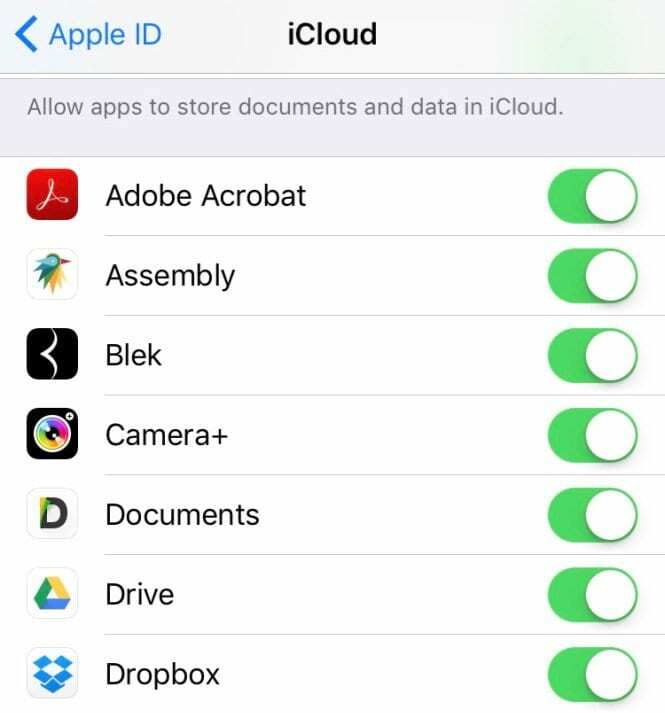
- Tai kirjaudu ulos iCloudista vain ongelmallisissa sovelluksissa. Siirry kohtaan Asetukset > Apple ID -profiili > iCloud > kytke pois päältä kaikki sovellukset, jotka kaatuvat säännöllisesti – ne eivät voi enää tallentaa tietoja iCloud-tilillesi.
- Asenna ongelmasovellukset uudelleen. Varmuuskopioi iDevice, poista kaikki säännöllisesti kaatuvat sovellukset ja asenna se uudelleen App Storesta
-
Kytke WiFi tai mobiilidata (matkapuhelin) pois päältä. Kokeile mobiilidataa (mobiilidataa) WiFin sijaan.
- Siirry kohtaan Asetukset > WiFi > Kytke pois päältä
- Siirry sitten kohtaan Asetukset > Mobiili > Mobiilidata ja varmista, että tämä on päällä
- Vieritä seuraavaksi alas ja ota käyttöön kaikki ongelmasovellukset kohdassa Käytä matkapuhelindataa (muista vain, että nämä tiedot lasketaan kuukausittaiseen määrärahaasi)

Viimeinen pysäkki(t)
Jos mikään näistä vinkeistä ei toimi iDevice-laitteessasi, harkitse a palauttaa. Jos et halua käydä tätä prosessia läpi, ota yhteyttä Applen tuki tai käy paikallisessa Apple Storessa tai valtuutetussa Applen korjausliikkeessä.

Paketoida
Kyllä, tällaisia omituisia ongelmia tapahtuu, etenkin iOS-päivitysten jälkeen. Toivottavasti jokin näistä vinkeistä toimi sinulle. Jos löysit vaihtoehdon, jaa se meille kaikille, niin lisäämme sen Lukijavinkit -osioon.